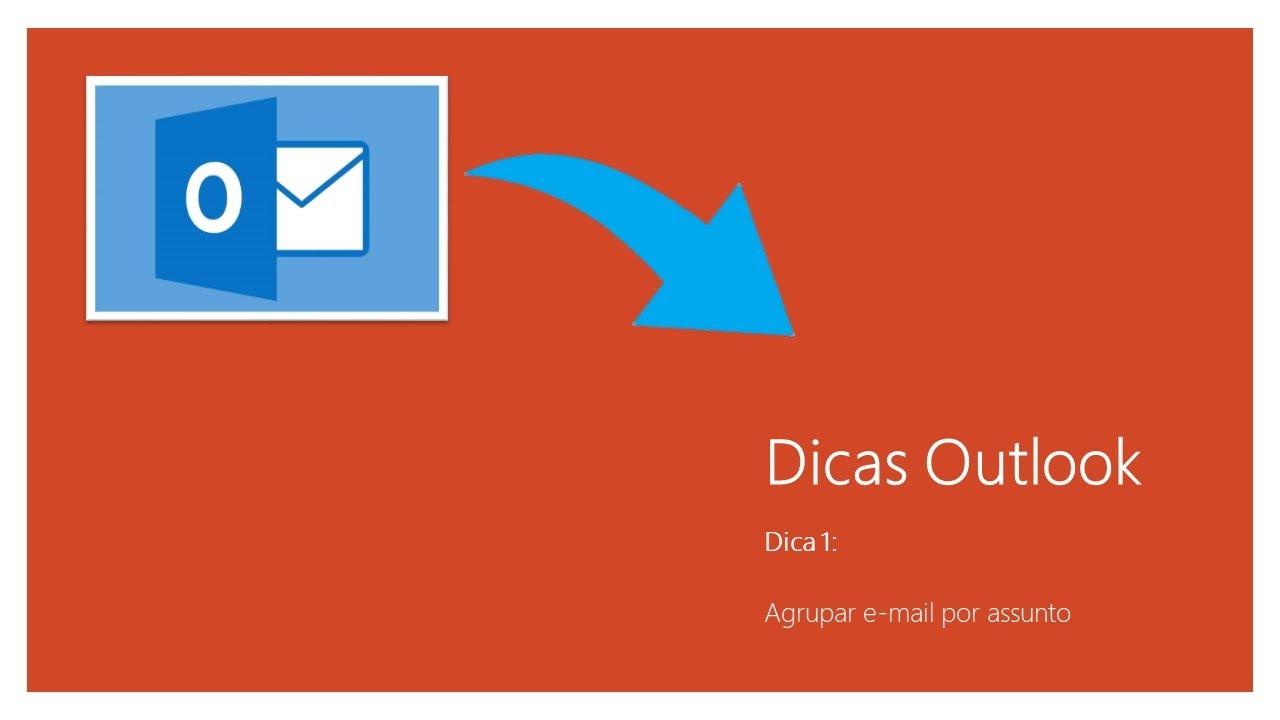
O Hotmail é uma das plataformas de e-mail mais populares do mundo, e é utilizado por milhões de usuários diariamente. Uma das funcionalidades mais úteis do Hotmail é a capacidade de agrupar e-mails por conversa, o que facilita a visualização e acompanhamento de todas as mensagens relacionadas a um determinado assunto. Neste artigo, apresentaremos um passo a passo simples e fácil de seguir para que você possa aproveitar ao máximo essa funcionalidade e manter sua caixa de entrada organizada.
Aprende a agrupar tus emails por conversación en Outlook: Tips y trucos
Si eres un usuario de Outlook, seguramente te habrás dado cuenta de que en muchas ocasiones recibes varios correos electrónicos relacionados con la misma conversación. Estos correos pueden ser confusos y difíciles de seguir, especialmente si se reciben en momentos diferentes. Por suerte, Outlook permite agrupar tus emails por conversación para que puedas tener una mejor organización y seguimiento de tus mensajes.
Para agrupar tus correos electrónicos por conversación en Outlook, sigue estos sencillos pasos:
- Abre Outlook y selecciona la pestaña “Vista”.
- En el grupo “Mostrar como”, selecciona “Conversaciones”.
- Selecciona la conversación que deseas ver y haz clic en el botón “Expandir” para ver todos los correos electrónicos relacionados.
Con estos simples pasos, podrás agrupar tus correos electrónicos por conversación en Outlook y tener una mejor organización de tus mensajes. No más correos electrónicos confusos y difíciles de seguir.
Recuerda que Outlook ofrece muchas otras opciones de organización y gestión de correos electrónicos, como la creación de reglas y la categorización de mensajes. Si quieres mejorar tu productividad y eficiencia en la gestión de correos electrónicos, es recomendable que explores estas opciones.
¡Agrupa tus correos electrónicos por conversación en Outlook y aprovecha al máximo esta herramienta de productividad!
Aprende cómo activar el modo conversación en Outlook y mejora tu organización
Si utilizas Outlook para gestionar tus correos electrónicos, es posible que te interese activar el modo conversación. Esta función permite agrupar los mensajes relacionados en una única conversación, lo que facilita la visualización y organización de los mismos.
Para activar el modo conversación en Outlook, sigue estos pasos:
- Abre Outlook y selecciona la carpeta de correo que deseas organizar.
- Haz clic en la pestaña “Vista” y busca la sección “Conversación”.
- Activa la opción “Mostrar como conversación” y haz clic en “Aceptar”.
Una vez activado el modo conversación, verás que los mensajes relacionados se agrupan en una única conversación. Además, podrás expandir o contraer la conversación para ver los mensajes individuales o la conversación completa.
¡Prueba esta función y descubre cómo puede facilitarte la gestión de tus mensajes!
Aprenda como direcionar seus e-mails para pastas específicas de forma fácil e rápida
Você sabia que é possível direcionar seus e-mails para pastas específicas no Hotmail? Isso pode ajudar a manter sua caixa de entrada organizada e facilitar a localização de mensagens importantes.
Para começar, você pode criar uma nova pasta no Hotmail. Basta clicar no ícone de “Pastas” na barra lateral esquerda e selecionar a opção “Nova pasta”. Dê um nome para a pasta e pronto!
Agora, para direcionar um e-mail para essa pasta, basta selecionar a mensagem desejada e clicar no botão “Mover para” na barra de ferramentas. Escolha a pasta desejada e o e-mail será movido para lá.
É possível também criar regras de direcionamento automático para que determinados e-mails sejam direcionados para pastas específicas. Para isso, clique no ícone de engrenagem no canto superior direito e selecione a opção “Opções”. Em seguida, escolha “Regras de caixa de entrada” e crie uma nova regra. Você pode definir condições como remetente, assunto, palavras-chave, entre outras opções.
Com essas dicas simples, você pode manter sua caixa de entrada organizada e encontrar rapidamente as mensagens que precisa. Experimente!
Saiba como exibir todas as mensagens no Outlook de forma simples e rápida
Se você é usuário do Outlook, sabe como pode ser difícil encontrar uma mensagem específica em meio a tantas outras. Mas com essa dica simples, você poderá exibir todas as mensagens facilmente.
Primeiro, abra sua caixa de entrada e clique na aba “Exibir”. Em seguida, selecione a opção “Alterar modo de exibição” e escolha “Mensagens não lidas” ou “Mensagens marcadas como importantes”, dependendo da sua preferência.
Agora, todas as mensagens que correspondem a esse critério de exibição serão mostradas em ordem cronológica, permitindo que você encontre rapidamente o que precisa.
Com essa dica simples, você pode economizar tempo e tornar sua caixa de entrada mais organizada e fácil de gerenciar.